Meilleure réponse: Oui, Disney Plus (Disney +) prend en charge le contenu Chromecasting de votre téléphone ou tablette Android. Que votre téléviseur soit neuf ou ancien, intelligent ou «stupide», vous pouvez y regarder Disney + avec un Chromecast. Le Chromecast Ultra prend également en charge Dolby Vision pour le contenu HDR, mais il ne prend pas en charge Dolby Atmos, vous n'obtiendrez donc pas de son surround 5.1.
- Naufragé: Disney + (7 $ / mois à Disney +)
- Mettez à niveau votre téléviseur: Google Chromecast (35 $ chez Best Buy)
Google Chromecast est pris en charge par Disney +
Parmi les nombreuses plateformes qui Disney + les appareils intégrés Google Chromecast et Chromecast sont pris en charge au lancement. C'est une excellente nouvelle car cela signifie qu'il est facile de basculer entre regarder sur un téléphone et regarder sur grand écran à la maison, même si vous ne possédez pas de téléviseur avec Android TV ou Roku intégré. Utiliser Disney + sur un Chromecast est simple en trois clics.
Comment regarder Disney + sur un Chromecast
- Ouvert Disney + sur votre téléphone, tablette ou ordinateur de bureau.
- Appuyez sur le icône de diffusion dans le coin supérieur droit de l'écran.
- Pour Chromecast de Disneyplus.com, vous devez appuyer sur l'icône de diffusion du lecteur Web, alors commencez lecture d'une vidéo, puis l'icône Chromecast apparaîtra dans le coin supérieur droit à côté des légendes icône.
- Appuyez sur le Chromecast vous souhaitez diffuser.
-
Frappé Jouer sur tout contenu que vous souhaitez regarder. Un écran de contrôle de lecture s'ouvre et vous permet de mettre en pause, de rembobiner, d'avancer rapidement ou de couper le son.
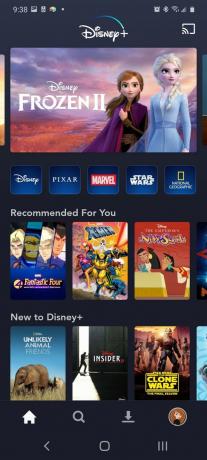

 Source: Ara Wagoner / Android Central
Source: Ara Wagoner / Android Central
Le commutateur de désactivation facile n'est disponible que lorsque Chromecasting, donc si vous êtes comme moi et avez tendance à couper le son scènes particulièrement dignes de grincement, vous pouvez en fait préférer Chromecast à jouer via l'application sur un Android TV. Pour arrêter la diffusion, appuyez à nouveau sur l'icône de diffusion dans le coin supérieur droit et appuyez sur Arrêter de diffuser.
Bogues Chromecast courants sur Disney +
Bien que la diffusion ait été une expérience assez transparente dans mon utilisation personnelle, il y a quelques bizarreries courantes signalées par les utilisateurs de Chromecast. Le problème le plus répandu est que parfois, lorsque vous commencez à regarder un film ou un épisode, vous arrêtez regarder avant la fin, la vidéo peut commencer au début lorsque vous essayez de reprendre là où vous l'avez laissée de. Cela s'est amélioré avec le temps, mais cela revient encore de temps en temps.
Certains utilisateurs ont également signalé des cas où le flux s'arrêtera puis s'arrêtera, mais ces instances se produisent généralement lorsque les serveurs sont surchargés et diffusés en continu. tout plates-formes est pépin.
Alors que nous connaissons le Chromecast Ultra peut prendre en charge la lecture HDR via Dolby Vision, il y a eu des résultats mitigés en essayant de diffuser des films et des émissions dont nous savons qu'ils ont 4K, comme The Mandaorian. Si vous voyez une image 1080p même lorsque vous utilisez un Chromecast Ultra avec un téléviseur 4K, rappelez-vous que pour que Disney détecte le bon conditions et activer la lecture 4K, le téléviseur 4K sur lequel vous branchez votre Chromeast Ultra doit prendre en charge HDCP 2.2. En outre, le Chromecast Ultra et votre télé besoin de prendre en charge Dolby Vision.
Ara Wagoner
Ara Wagoner est un écrivain chez Android Central. Elle thème les téléphones et pousse Google Play Music avec un bâton. Quand elle n'écrit pas d'aide et de tutoriels, elle rêve de Disney et chante des airs de spectacle. Si vous la voyez sans casque, courez. Vous pouvez la suivre sur Twitter à @arawagco.
